חשוב: דיאגרמת שיתוף הפעולה של UML אינה זמינה בגירסאות Visio 2013 וחדשות יותר. לקבלת מידע אודות דיאגרמות UML ב-Visio 2013 וגירסאות חדשות יותר, ראה דיאגרמות uml ב-visio.
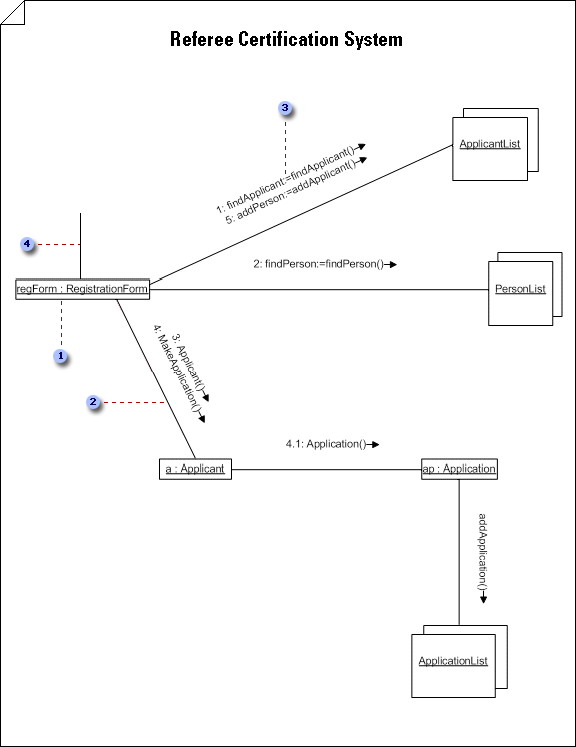




-
ב -: תחת קטגוריות תבניות, לחץ על תוכנה ומסד נתונים > UML Model > Create.
ב- Visio 2007: בתפריט קובץ , הצבע על חדש, הצבע על תוכנהולאחר מכן לחץ על דיאגרמת מודל UML.
-
בתצוגת עץ, לחץ באמצעות לחצן העכבר הימני על החבילה שבו ברצונך לכלול את הדיאגרמת שיתוף פעולה, הצבע על חדשולאחר מכן לחץ על דיאגרמת שיתוף פעולה.
מופיע עמוד ריק, והסטנסיל שיתוף פעולה של UML הופך לסטנסיל העליון. סביבת העבודה מציגה את ' שיתוף פעולה ' כסימן מים. סמל המייצג את הדיאגרמה נוסף לתצוגת העץ בסייר המודלים.
הערה: אם תצוגת העץ אינה גלויה, בתפריט UML , הצבע על הצגולאחר מכן לחץ על סייר המודלים.
-
עבור כל תפקיד אובייקט שברצונך לייצג בשיתוף הפעולה, גרור צורת תפקיד מסווג אל דף הציור.
הקצאת אובייקט כחדש, הרוס או ארעי בדיאגרמת שיתוף פעולה
-
בדיאגרמת שיתוף פעולה, לחץ באמצעות לחצן העכבר הימני על צורת התפקיד ' מסווג ' עבור האובייקט שברצונך לייעד כחדש, הרוס או ארעי, ולאחר מכן לחץ על אפשרויות תצוגת צורה.
-
תחת מצב תפקיד מסווג, לחץ על התנאי הרצוי.
הערה: כדי להחיל שינוי זה רק על הצורה שנבחרה, בתיבת הדו אפשרויות תצוגת צורה , נקה את האפשרות החל על אותן צורות UML נבחרות בדף חלון הציור הנוכחי. אם אתה מעוניין שכל צורות התפקיד של מסווג העוקבות שאתה משמיט בדיאגרמה יהיו בעלות אותו תנאי, בחר את תיבת הסימון החל על צורות UML מאותו סוג בעמוד הציור הנוכחי .
התנאי מופיע בסוגריים מרובעים אחרי שם האובייקט (לדוגמה, Object1 {ארעי}).
הקצאת אובייקט כפעיל בדיאגרמת שיתוף פעולה
בדיאגרמת שיתוף פעולה, צורה של תפקיד מסווג המוגדרת כפעילה תכלול את {active} לאחר שם האובייקט. תפקיד מסווג פעיל כאשר הכיתה מבוססת עליו פעילה.
כדי לציין שכיתה פעילה, לחץ פעמיים על סמל הצורה או תצוגת העץ שמייצג את הכיתה. בתיבת הדו מאפייני הכיתה של UML , לחץ על Class, סמן את IsActiveולאחר מכן לחץ על אישור. תפקיד המסווג הופך לפעיל כתוצאה מהמחלקה הפעילה.
-
-
עבור כל קבוצה של אובייקטים שברצונך לייצג, גרור צורה מרובת אובייקטים אל דף הציור. הצורה ' ריבוי אובייקטים '
-
לחץ פעמיים על כל צורה של תפקיד מסווג או של מספר אובייקטים כדי לפתוח את תיבת הדו מאפייני תפקיד מסווג של UML שבה באפשרותך להוסיף שם וערכי מאפיינים אחרים.
-
ציין קישורים בין האובייקטים על-ידי חיבורם באמצעות צורות תפקיד שיוך . קבל מידע נוסף על צורות תפקיד שיוך.
יצירת נתיב של תפקיד שיוך בדיאגרמת שיתוף פעולה
-
בדיאגרמת שיתוף פעולה, גרור צורת תפקיד שיוך ליד שני הצורות של תפקיד המסווג או האובייקטים המרובים שברצונך ליצור עבורם נתיב.
-
הדבק את נקודות הקצה של צורת תפקיד השיוך לנקודות חיבור

עצה: כדי לציין נתיב של תפקיד שיוך מתפקיד מסווג לעצמו, הדבק את שתי נקודות הקצה של צורת תפקיד שיוך בצורת U לשתי נקודות חיבור באותו תפקיד מסווג.
-
-
לחץ פעמיים על כל צורה של תפקיד שיוך כדי לפתוח את תיבת הדו מאפייני תפקיד של שיוך UML , שבה באפשרותך להוסיף שם, זרימת הודעה, תווית הודעה, ריבוי וערכי מאפיינים אחרים.
הוספת הודעה לתפקיד שיוך בדיאגרמת שיתוף פעולה
-
בדיאגרמת שיתוף פעולה, לחץ פעמיים על הצורה תפקיד שיוך שאליה ברצונך להוסיף הודעה.
-
הקלד שם עבור תפקיד השיוך ולאחר מכן לחץ על הודעות.
-
לחץ על חדש. הקלד שם וביטוי רצף. בחר את הסטריאוטיפ, הכיוון וסוג הזרימה הרצויים.
-
עבור הודעה שטוחה או שיחת פרוצדורה, לחץ על מאפיינים. בחר את הפעולה שברצונך שההודעה תפיק. אם הפעולה אינה קיימת, לחץ על חדש כדי ליצור אותו.
עבור הודעה אסינכרונית, בחר את האות שברצונך שההודעה תפיק. אם לא קיימת הודעת קבלה עבור האות במסווג שבו מבוסס קו החיים של האובייקט שמקבל את ההודעה, לחץ על חדש כדי ליצור את הקבלה.
-
-
שמור את הדיאגרמה.










